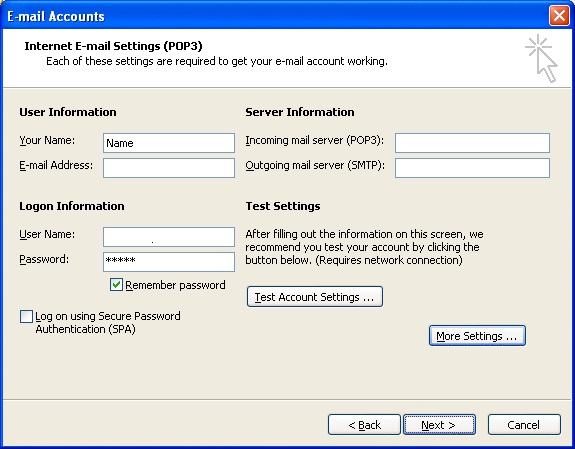Outlook میں اپنی email domain تلاش کرنا ایک اہم عمل ہے جو آپ کی ای میل کی انتظامی صلاحیتوں کو بہتر بناتا ہے۔ یہ طریقہ کار آپ کو اپنی تنظیم میں ای میل کمیونیکیشن کے معیار کو بہتر بنانے اور ممکنہ مسائل کی شناخت میں مدد فراہم کرتا ہے۔
جب آپ اپنی email domain کو جان لیتے ہیں، تو آپ بہتر طور پر سمجھ سکتے ہیں کہ آپ کی ای میلز کس طرح کام کر رہی ہیں۔ اس کی مدد سے آپ خود کو اسپام سے محفوظ رکھ سکتے ہیں اور آپ کی ای میل کی ساکھ کو بھی بڑھا سکتے ہیں۔
email domain تلاش کرنے کے طریقے
اگر آپ جاننا چاہتے ہیں کہ کسی خاص email domain کو Outlook میں کیسے تلاش کیا جائے، تو یہاں کچھ آسان اور مفید طریقے ہیں جو آپ کی مدد کر سکتے ہیں۔ اس بلاگ میں، ہم مختلف طریقے بیان کریں گے جن کے ذریعے آپ اپنے Outlook میں email domain کو تلاش کر سکتے ہیں۔
یہ بھی پڑھیں: Magura Tablet کیا ہے اور کیوں استعمال کیا جاتا ہے – استعمال اور سائیڈ ایفیکٹس
طریقہ 1: Outlook کی سیٹنگز کے ذریعے
سب سے پہلے، آپ Outlook کی سیٹنگز سے email domain تلاش کر سکتے ہیں۔ یہ کیسے کرنا ہے:
- Outlook ایپلیکیشن کو کھولیں۔
- ٹولز مینیو پر جائیں اور Account Settings منتخب کریں۔
- ایسی ونڈو کھل جائے گی جہاں آپ اپنے اکاؤنٹس کی فہرست دیکھیں گے۔
- اس فہرست میں، جس اکاؤنٹ کا آپ domain جاننا چاہتے ہیں اس پر کلک کریں۔
- تفصیلات میں، آپ کو Server settings میں email domain نظر آئے گا۔
یہ بھی پڑھیں: Knight Rider Condom کیا ہے اور کیوں استعمال کیا جاتا ہے – استعمال اور سائیڈ ایفیکٹس
طریقہ 2: email پتے سے تلاش کرنا
اگر آپ کے پاس کسی بھی شخص کا email پتہ ہے تو آپ اس سے بھی domain کو جان سکتے ہیں:
- email address کو دیکھیں، جیسے: [email protected]
- آخری حصہ "gmail.com" ہے، یہی آپ کا email domain ہے۔
یہ بھی پڑھیں: کے فوائد اور استعمالات اردو میں Kapooray
طریقہ 3: ویب انٹرنیٹ کے ذریعے
آپ اپنے email domain کو آن لائن بھی چیک کر سکتے ہیں۔ یہ کرنے کے لیے:
- اپنے براؤزر میں "email domain checker" تلاش کریں۔
- مختلف ویب سائٹس آپ کی مدد کر سکتی ہیں۔
- بس ای میل ایڈریس داخل کریں اور وہ آپ کو domain کے بارے میں معلومات فراہم کریں گی۔
یہ بھی پڑھیں: مردوں کے لئے کیلے کے فوائد اور استعمالات اردو میں Banana
طریقہ 4: IT سپورٹ سے مدد
اگر آپ کو اب بھی مشکل پیش آ رہی ہے تو آپ اپنے IT اسپیشلسٹ یا ایڈمن سے بھی رابطہ کر سکتے ہیں۔ وہ آپ کو صحیح طور پر ہدایت کریں گے کہ آپ کا email domain کیا ہے۔
ان طریقوں کا استعمال کرکے، آپ بآسانی اپنے Outlook میں email domain تلاش کر سکتے ہیں۔ اگر آپ کو مزید معلومات یا مدد کی ضرورت ہو تو بلا جھجھک پوچھیں!
یہ بھی پڑھیں: Seroxat Cr 25 Mg کے فوائد اور سائیڈ ایفیکٹس
Outlook کے سیٹنگز میں جانچنا
اگر آپ یہ جاننا چاہتے ہیں کہ آپ کا email domain کیا ہے تو Outlook میں اس کا پتہ لگانا نہایت آسان ہے۔ آپ کو صرف چند سادہ مراحل پر عمل کرنا ہے۔ چلیں دیکھتے ہیں کہ آپ یہ کیسے کر سکتے ہیں:
- Outlook ایپ کھولیں: سب سے پہلے، اپنے کمپیوٹر یا موبائل ڈیوائس پر Outlook ایپ کو کھولیں۔
- اکاؤنٹ کی سیٹنگز پر جائیں: اس کے بعد، اوپر کی طرف موجود File ٹیب پر کلک کریں۔ یہاں سے آپ اپنی اکاؤنٹ کی سیٹنگز تک پہنچیں گے۔
- Account Settings منتخب کریں: Account Settings کے آپشن پر کلک کریں تاکہ مزید تفصیلات حاصل کرسکیں۔
- اکاؤنٹ کی تفصیلات دیکھیں: اب آپ کے سامنے آپ کے تمام email اکاؤنٹس کی فہرست ہوگی۔ جس اکاؤنٹ پر آپ جانچ کرنا چاہتے ہیں، اس پر کلک کریں اور پھر Change بٹن پر کلک کریں۔
- Email Settings میں جائیں: یہاں پر آپ کو اپنی email کی تفصیلات نظر آئیں گی۔ اس میں آپ کا email address، server settings، اور دیگر معلومات شامل ہوگی۔
- Domain کی شناخت کریں: آپ اپنے email address کے بعد “@” علامت کو دیکھیں۔ جو بھی کچھ اس کے بعد لکھا ہے، وہ آپ کا domain ہے۔ مثال کے طور پر: اگر آپ کا email address [email protected] ہے، تو آپ کا domain example.com ہوگا۔
نوٹ: اگر آپ کو اپنی email domain کو تلاش کرنے میں مزید مدد درکار ہے تو آپ اپنے IT سے رابطہ کر سکتے ہیں یا Outlook کی مدد کی دستاویزات کو دیکھ سکتے ہیں۔
یہ طریقہ Outlook پر موجود مختلف email domains کی شناخت کے لیے ایک بنیادی رہنمائی فراہم کرتا ہے۔ اب آپ جانتے ہیں کہ اپنی email domain کیسے تلاش کی جائے۔ اگر آپ کو مزید سوالات ہیں تو بلا جھجھک پوچھیں!
یہ بھی پڑھیں: ٹری بیولس ٹیریسٹریس کے فوائد اور استعمالات اردو میں
مختلف email domains کی مثالیں
جب آپ Outlook میں اپنی email domain تلاش کرنا چاہتے ہیں، تو یہ جاننا ضروری ہے کہ موجودہ مختلف email domains کیا ہیں۔ ہر email service provider کا اپنا خاص domain ہوتا ہے، جو آپ کے email پتہ کا حصہ ہوتا ہے۔
یہاں کچھ مشہور email domains کی مثالیں پیش کی جا رہی ہیں:
- Gmail: @gmail.com
- Yahoo Mail: @yahoo.com
- Outlook.com: @outlook.com
- Hotmail: @hotmail.com
- iCloud: @icloud.com
- Zoho Mail: @zoho.com
- G Suite: @yourdomain.com (آپ کی اپنی domain کے ساتھ)
ان domains کے علاوہ، بہت سے لوگ اپنی companies یا organizations کے لئے خاص domains استعمال کرتے ہیں جیسے:
| Company/Organization | Email Domain |
|---|---|
| ABC Corp | @abccorp.com |
| XYZ Ltd | @xyzltd.com |
| MyBusiness | @mybusiness.org |
آپ کی email domain آپ کی آن لائن شناخت کا ایک اہم حصہ ہے۔ اگر آپ Outlook میں اپنی email domain تلاش کر رہے ہیں تو، یہ جاننا ضروری ہے کہ آپ کا domain کہاں ہے اور کس format میں ہے۔ اگر آپ Gmail یا Yahoo جیسے بڑے providers استعمال کر رہے ہیں تو آپ کا domain ہمیشہ اس provider کے ساتھ وابستہ رہتا ہے۔
اگر آپ نے اپنی domain کو اپنی website کے ساتھ منسلک کیا ہے، تو اپنی email کی شناخت بنانے کے لیے آپ منفرد domains کا استعمال کر سکتے ہیں۔ یہ نہ صرف آپ کی شناخت بلکہ آپ کی business کی پروفیشنل امیج کے لئے بھی اہم ہے۔
امید ہے کہ مختلف email domains کی یہ مثالیں آپ کی رہنمائی کریں گی۔ جب بھی آپ Outlook میں اپنی email domain تلاش کریں تو ان نکات کو یاد رکھیں!
support اور مدد حاصل کرنا
جب آپ Outlook میں اپنی email domain تلاش کر رہے ہوں تو کبھی کبھی آپ کو سپورٹ یا مدد کی بھی ضرورت محسوس ہو سکتی ہے۔ Outlook کے پیچیدہ نظام میں صحیح معلومات تلاش کرنا وقت طلب ہو سکتا ہے، لیکن صحیح مدد حاصل کرنے سے یہ آسان ہو جاتا ہے۔
*Outlook کی مدد کی مختلف صورتیں ہیں:
- Microsoft Support ویب سائٹ: یہاں آپ کو مختلف موضوعات پر معلومات حاصل ہوں گی، جن میں email domain تلاش کرنے کا طریقہ بھی شامل ہے۔
- آن لائن کمیونٹیز: Outlook کے استعمال کنندگان کے لئے آن لائن فورمز میں آپ اپنے سوالات پوچھ سکتے ہیں اور دوسرے صارفین کے تجربات سے سیکھ سکتے ہیں۔
- Technical Support: اگر آپ کا مسئلہ فوری حل کی ضرورت ہے تو، آپ Microsoft کے ٹیکنیکل سپورٹ سے براہ راست رابطہ کر سکتے ہیں۔
معلومات تک رسائی کیلئے آپ کو کچھ اقدامات کرنے کی ضرورت ہو سکتی ہے:
- Microsoft اکاؤنٹ میں لاگ ان کریں: یہ اس بات کو یقینی بناتا ہے کہ آپ کو آپ کے مخصوص مسائل کے لئے کسٹمائزڈ سپورٹ ملے۔
- سپورٹ سیکشن پر جائیں: Outlook ایپ یا ویب پر، موجودہ مسائل کی لسٹ میں آپ اپنی تلاش کر سکتے ہیں۔
- چٹ چیٹ سپورٹ کے ذریعے رابطہ کریں: بعض اوقات، فوری جواب کے لیے یہ سب سے موثر طریقہ ہوتا ہے۔
یاد رکھیں کہ آپ کی email domain* کی تلاش میں پیش آنے والے مسئلے کے حل کے لئے کبھی بھی ہچکچاہٹ محسوس نہ کریں۔ Microsoft کی مدد آپ کے لئے وہاں موجود ہے۔ ہمیشہ چیک کریں کہ آپ کے سوال کا جواب کس طرح کی معلومات فراہم کرکے دیا جا سکتا ہے، تاکہ آپ اپنے مسائل کو جلدی حل کر سکیں۔
درست معلومات اور مدد کی دستیابی آپ کو Outlook میں اپنی email domain تلاش کرنے کی راہ میں بہتریں مددگار ثابت ہوگی۔ اگر کبھی بھی کچھ سمجھ نہ آئے، تو ہمیشہ مدد کی تلاش کریں۔